Java是一门广泛使用的编程语言,如果您需要在不同版本的Java之间切换,或者更新您的Java环境设置,更改Java环境变量是一个关键步骤。本文将详细介绍如何切换Java环境变量,并提供具体实例以帮助您完成这一过程。

什么是Java环境变量?
Java环境变量是一组配置设置,用于告诉操作系统和应用程序在哪里找到Java运行时环境(JRE)或开发工具包(JDK)。通过更改这些变量,您可以控制您系统上使用的Java版本。
步骤1:检查当前的Java版本
首先,您需要确定您当前的Java版本。在命令行中输入以下命令:
java -version
这将显示您当前系统上已安装的Java版本。
示例输出:
openjdk version
"11.0.11"
2021
-
04
-
20
OpenJDK Runtime Environment (build 11.0.11+9-Ubuntu-0ubuntu2.20.04) OpenJDK 64-Bit Server VM (build 11.0.11+9-Ubuntu-0ubuntu2.20.04, mixed mode, sharing)
步骤2:找到新的Java安装路径
如果您希望切换到新的Java版本,首先需要安装新的Java版本并找到其安装路径。这通常是在您的计算机上的Program Files文件夹(在Windows上)或/usr/lib/jvm(在Linux上)。确保您知道新Java版本的安装路径。
步骤3:更改Java环境变量
以下是如何更改Java环境变量的一般步骤:
在Windows上:
- 右键单击“此电脑”并选择“属性”。
- 在左侧面板中,点击“高级系统设置”。
- 在“高级”选项卡下,点击“环境变量”按钮。
- 在“系统变量”部分,找到PATH变量,然后点击“编辑”。
- 在编辑环境变量窗口中,点击“新建”并添加新Java安装路径。
- 点击“确定”保存更改。
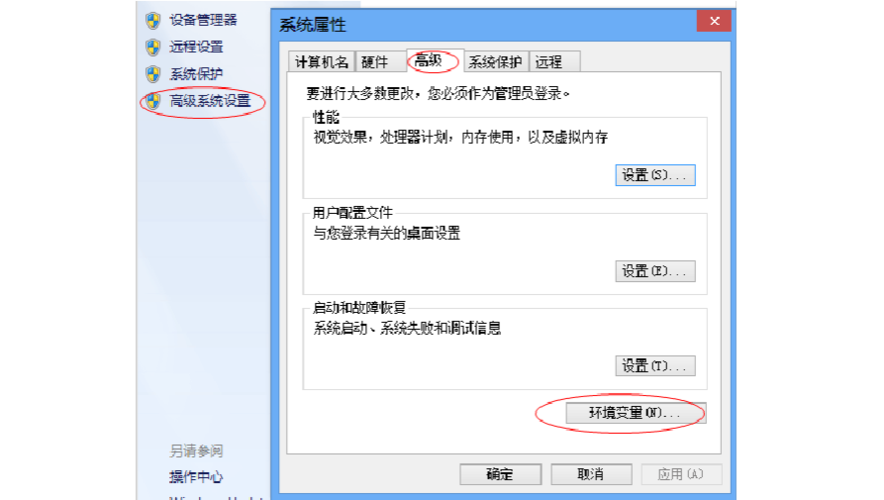
在Linux上:
1. 打开终端并使用文本编辑器(如nano或vim)打开~/.bashrc文件。
nano ~/.bashrc
2. 在文件的末尾,添加以下行,其中/path/to/new/java是新Java版本的安装路径:
export JAVA_HOME=/path/to/new/java
export PATH=$PATH:$JAVA_HOME/bin
3. 保存并退出文本编辑器。
步骤4:验证更改
为了验证更改是否生效,重新打开终端并再次输入以下命令:
java -version
您应该看到新的Java版本信息。这表明您已成功更改了Java环境变量。
示例输出:
openjdk version
"16.0.1"
2021
-
04
-
20
OpenJDK Runtime Environment (build 16.0.1+9-Ubuntu-0ubuntu2) OpenJDK 64-Bit Server VM (build 16.0.1+9-Ubuntu-0ubuntu2, mixed mode, sharing)
通过按照上述步骤,您可以轻松地切换和管理Java环境变量,以确保您在不同的Java版本之间切换或更新时能够顺利进行开发。无论是在Windows还是Linux系统上,这一过程都是相对简单的,但它具有重要的实际意义,因为它影响着您的Java应用程序的行为和性能。

当您学习如何更改Java环境变量以切换或更新Java版本时,编程狮官网是您的技术学习和资源中心。我们提供大量关于Java编程、开发工具和技术的文章和教程,以帮助您深入了解Java编程世界。
不管您是Java初学者还是有经验的开发人员,编程狮官网都有适合您的内容。我们致力于帮助您提高编程技能、解决技术难题,并与全球开发社区分享见解。请访问编程狮官网,开启您的Java编程之旅,不断提升您的编程技能!


